win10更改属性 Win10怎样更改文件属性
更新时间:2024-02-21 14:51:12作者:xiaoliu
Win10操作系统作为目前最新的Windows版本,提供了许多实用的功能和操作选项,其中之一就是更改文件属性,文件属性指的是关于文件的一些基本信息,如文件的名称、大小、创建日期等等。通过更改文件属性,我们可以对文件进行分类、排序和搜索,从而更加方便地管理和使用文件。而Win10系统中更改文件属性的方法也变得更加简单和直观。无论是个人用户还是企业用户,都可以轻松地通过简单的操作来修改文件的属性,以满足自己的需求。下面将介绍一些Win10中更改文件属性的常用方法,希望能帮助大家更好地利用这一功能。
方法如下:
1.打开文件所在目录

2.点击资源管理器的地址栏
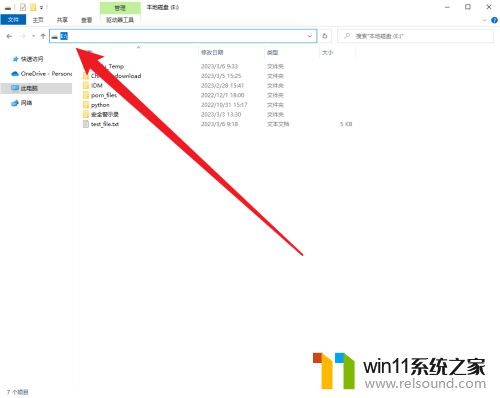
3.选中地址栏之后输入cmd回车,打开命令行窗口

4.在CMD窗口中输入attrib 命令来更改文件属性
比如要给文件添加系统隐藏属性, 可以输入attrib FileName +S +H 详情请看示例
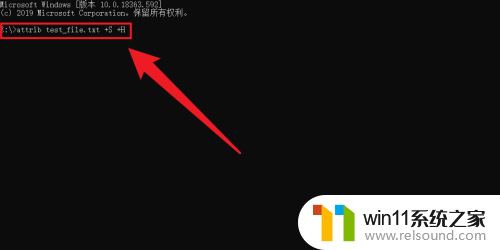
5.回车后如果没有报错, 那就证明命令执行成功

6.返回文件目录刷新之后, 就可以看到文件属性已经变了

以上就是win10更改属性的全部内容,如果您遇到了相同的问题,可以参考本文中介绍的步骤来进行修复,希望这些步骤对您有所帮助。
win10更改属性 Win10怎样更改文件属性相关教程
- 做好的win10系统怎么改uefi启动 win10系统如何更改为uefi启动
- 怎样禁止win10系统更新 怎么取消win10系统自动更新
- win10更新后声音没了怎么办 win10更新后没声音修复方法
- win10系统更新删除文件
- win10怎么设置系统不更新 win10如何设置不更新
- win10管理员权限删除文件夹的解决方法 win10需要权限才能删除文件怎么办
- win10隐藏文件显示怎么设置 win10隐藏文件夹如何显示出来
- win10系统修改字体
- win10电脑怎样共享
- win10删除桌面文件需要刷新才会消失如何解决
- win10不安全连接怎么设置为安全
- win10怎么以兼容模式运行程序
- win10没有wlan连接选项
- 怎么检查win10是不是企业版
- win10怎么才能将浏览过的记录不自动保存
- win10无法打开gpedit.msc
win10系统教程推荐